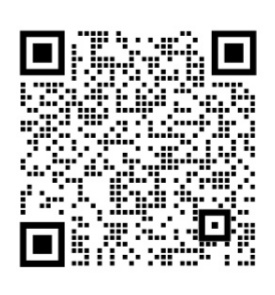在Word简历中,调整表格大小是非常重要的,可以使表格看起来更加整洁、美观,同时也能提高整个简历的专业性和可读性。下面将介绍一些在Word中调整表格大小的方法和技巧,以及它们的作用。

一、使用鼠标调整表格大小
将鼠标放置在表格右下角的正方形上,按住鼠标左键不放拖动,可以调整整个表格的大小。
将鼠标光标置于表格线上,当光标变为双向箭头时,按住鼠标左键不放拖动,可以调整表格的行高或列宽。
二、使用快捷键调整表格大小
Ctrl键调整:按住Ctrl键,同时向左或向右拖拽表格线,可以调整整个表格的列宽或行高,右侧或左侧的表格列宽或行高也会自动平均调整。
Shift键调整:按下Shift键,同时向左或向右拖拽表格线时,只会改变左边列宽或行高,而右边的列宽或行高保持不变。
Alt键调整:按下Alt键,同时向左或向右拖拽表格线,页面上方会出现列宽标尺,且只会改变当前表格线左、右侧表格列宽,后面的则不会跟着变动。
三、使用布局选项卡调整表格大小
选中需要调整的表格,在“布局”选项卡中点击“自动调整”,选择“自动调整到窗口大小”。这样可以自动调整表格大小以适应窗口大小。
如果需要统一调整表格大小,可以选中所有表格,右键点击其中一个表格,选择“表格属性”。在“表格属性”窗口中,选择“列”或“行”选项卡,可以分别调整列宽或行高。
如果只想改变某一行的行高或某一列的列宽,只需要将光标移动到该行的下边框或该列的右边框,当光标变为双向箭头时,上下或左右拖动鼠标即可。
四、使用其他选项卡调整表格大小
在“设计”选项卡中,可以使用“边框”按钮调整表格边框的大小和样式。通过调整边框的大小,可以间接地调整整个表格的大小。
在“开始”选项卡中,可以使用“字体”和“段落”按钮调整文本的字体和字号大小。通过调整文本的字体和字号大小,可以间接地调整整个表格的大小。
五、注意事项
在调整表格大小时,应注意保持整个文档的风格和协调性。不要让表格过大或过小,以保持整个文档的美观和易读性。
如果需要调整多个表格的大小,应注意保持各个表格之间的相对位置和大小的一致性。这样可以增强整个文档的可读性和专业性。
如果需要使用公式、数据等元素来辅助制作简历表格,建议使用Excel等电子表格软件进行处理。这样可以更方便地进行数据处理和格式设置,同时也能提高工作效率和质量。
总之,在Word简历中调整表格大小是一个非常实用的技能。通过掌握一些基本的技巧和方法,可以轻松地制作出整洁、美观、专业的简历表格。同时也能提高整个简历的质量和专业度,为自己的职业发展打下良好的基础。